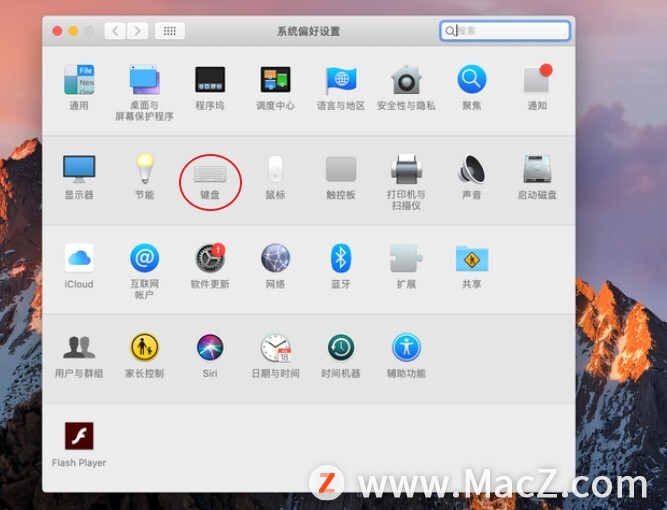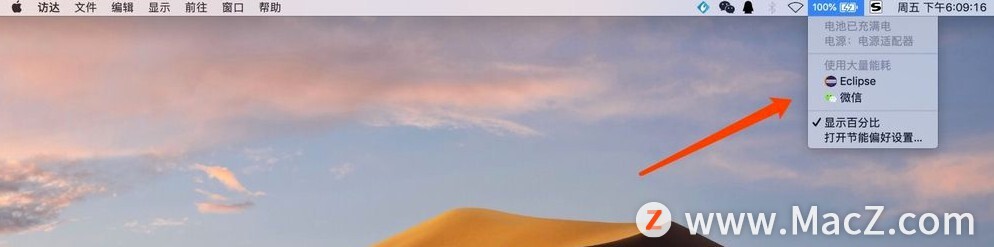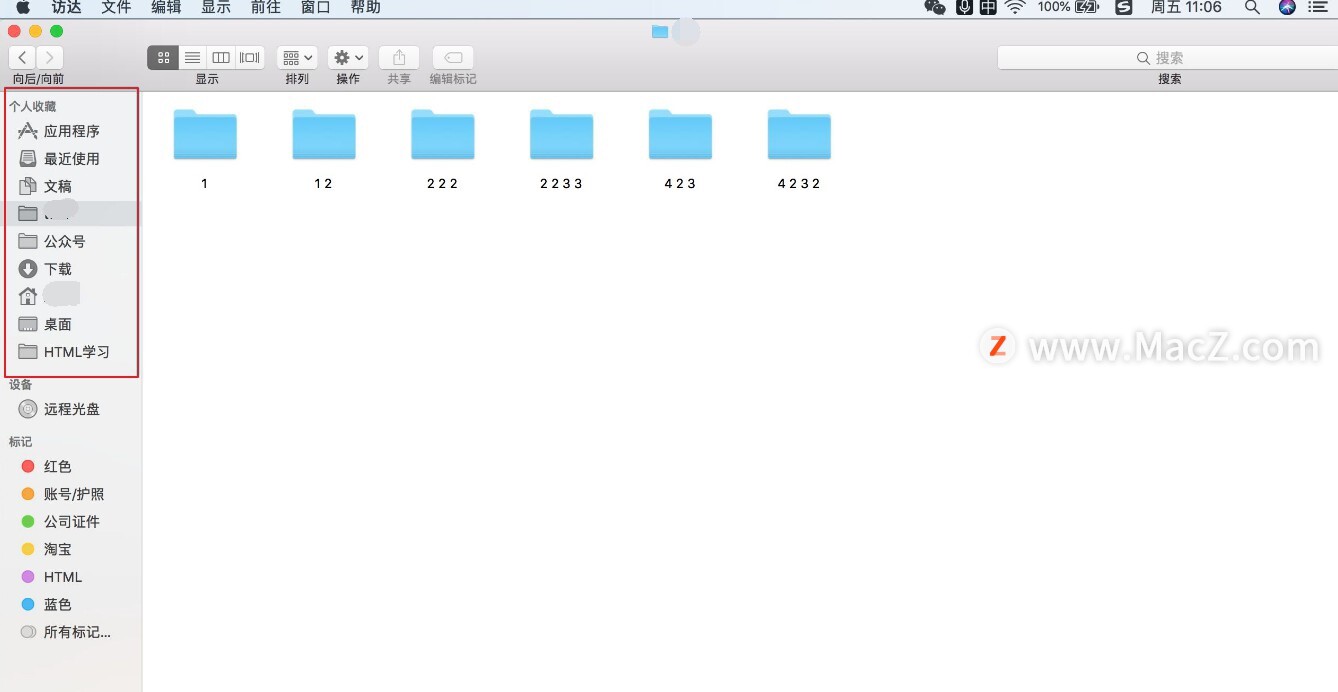如何将Mac系统设置为简体中文?很多朋友喜欢在国外购买Mac电脑,但是系统的语言界面默认的都是英文,使用起来不是很方便。下面我们分享如何把英文版的Mac系统切换到简体中文版本。
Mac新手需掌握的操作技巧——触控板篇
Mac电脑的触控板以高精确度、低延时、丰富且高效的手势而受到用户的喜欢,这些是在Windows系统找不到的,有这样的触控板,你还会想起鼠标吗?下面我们就分享一下Mac新手在Mac触控板方面需要了解的操作技巧。
1.首先点击左上角的苹果标志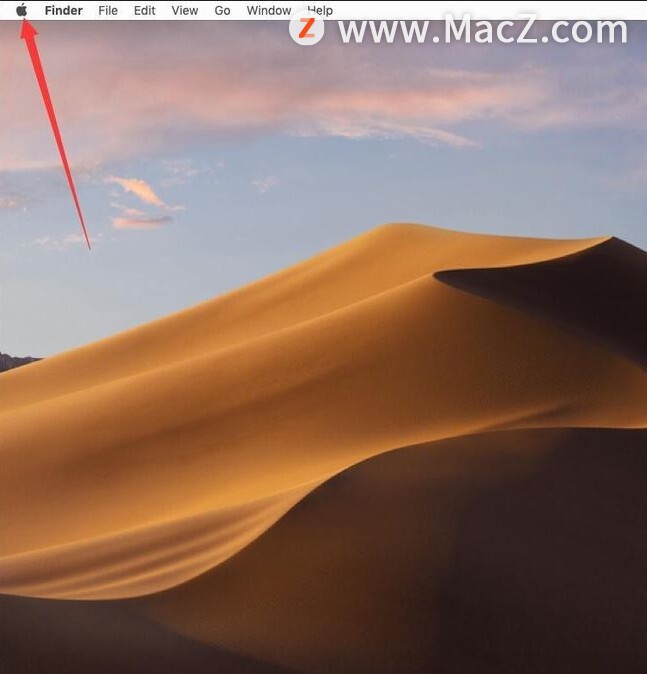 2.在菜单中,选择“System Preferences(系统偏好设置)“,
2.在菜单中,选择“System Preferences(系统偏好设置)“,
3.打开系统偏好设置,选择”Language & Region“,
4.在Language & Region(语言和地区)设置界面,点击左下角的“ ”加号,
5.在语言列表中,选择“简体中文 — Chinese, Simplified”,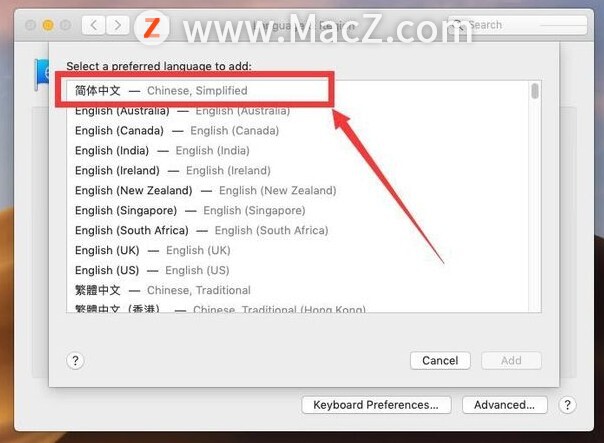 6.点击右下角的“Add”,
6.点击右下角的“Add”,
7.返回原界面,会弹出”是否要使用简体中文“的提示,选择”Use Chinese, Simplified“,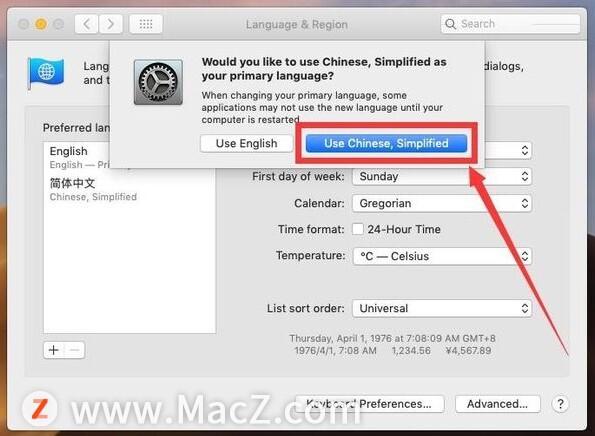 8.这时候系统并没有改成简体中文,先关闭系统偏好设置,
8.这时候系统并没有改成简体中文,先关闭系统偏好设置,
9.然后会弹出提示,更新系统主要语言,系统需要重启,选择Restart Now”,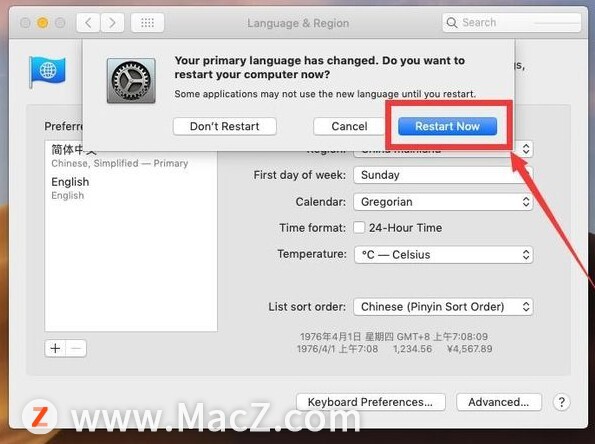 待系统重启完成,再次进入桌面,系统就设置成简体中文了。
待系统重启完成,再次进入桌面,系统就设置成简体中文了。
以上就是MacZ.com小编给您带来的Mac电脑操作教程:如何将Mac系统设置为简体中文,还有哪些Mac电脑操作教程的问题,欢迎来交流。
Ps 初学者教程「26」如何使用色阶滴管工具校正色偏?
有时,一张照片的整体颜色可能看起来很不自然这称为色偏,这是由于拍照时的光线造成的。例如,如果在办公室的日光灯下拍照,那么照片看起来可能会偏绿;如果是在水下拍照照片看起来可能会偏蓝。